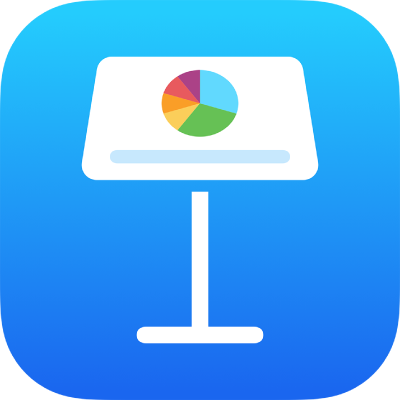
Přizvání dalších uživatelů ke spolupráci v aplikaci Keynote na iPadu
Odesláním odkazu na prezentaci můžete pozvat jiné uživatele ke spolupráci na ní v reálném čase. Každý, kdo na prezentaci pracuje, může vidět změny ihned po provedení.
Ve výchozím nastavení můžou prezentaci otevřít a upravovat jen osoby, které pozvete ke spolupráci na ní a které se přihlásí pod svým Apple ID. Přístupová oprávnění ale můžete změnit tak, aby mohl prezentaci otevřít kdokoli, kdo má k dispozici odkaz (bez použití Apple ID), nebo naopak omezit oprávnění pro úpravy, takže ostatní uživatelé budou moct prezentaci zobrazit, ale ne měnit.
Po nasdílení můžete k prezentaci kdykoli přizvat další účastníky. Způsob pozvání závisí na tom, jak jste nastavili přístupová oprávnění (tj. zda se účastnici musí přihlásit pod svým Apple ID, nebo ne).
Tip: Pokud je prezentace chráněna heslem, z bezpečnostních důvodů neodesílejte heslo společně s odkazem.
Účastníkům bude také umožněno prezentovat sdílenou prezentaci spolu s vámi. Více informací o prezentacích s více prezentujícími najdete v tématu Přehrávání prezentací s více prezentujícími.
Pozvání osob ke spolupráci
Chcete-li ke spolupráci na prezentaci pozvat další uživatele, ujistěte se, že jste přihlášeni pomocí svého Apple ID, že je v Keynote nastaveno používání iCloud Drivu a že je prezentace, kterou chcete sdílet, uložena na iCloud Drivu.
Proveďte některou z následujících akcí:
Pokud je prezentace otevřená: Klepněte na
 na panelu nástrojů. Pokud tlačítko nevidíte, klepněte nahoře na obrazovce na
na panelu nástrojů. Pokud tlačítko nevidíte, klepněte nahoře na obrazovce na 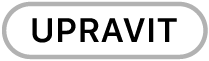 a potom klepněte na
a potom klepněte na  .
.Pokud je prezentace zavřená: Ve správci prezentací nebo aplikaci Soubory otevřete na iCloud Drivu složku Keynote a pak v pravém horním rohu klepněte na Vybrat. Klepněte na prezentaci (zobrazí se zaškrtnutí) a potom dole na obrazovce klepněte na Sdílet.
Pokud se v místní nabídce nahoře nezobrazuje volba Spolupracovat, klepněte na tuto nabídku a pak na Spolupracovat.
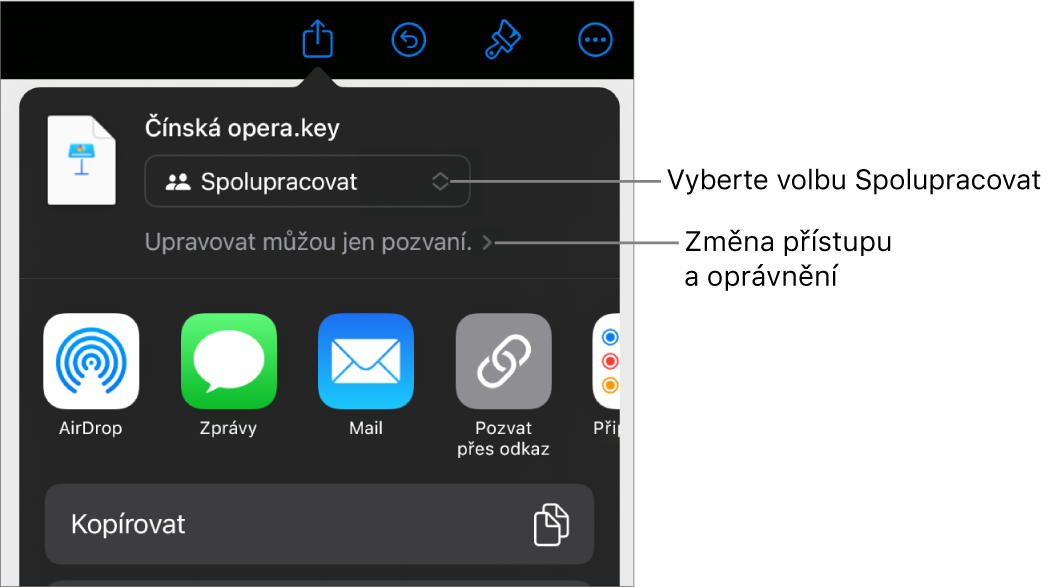
Chcete-li změnit, kdo může k prezentaci přistupovat, klepněte na zobrazovací šipku u položky Spolupracovat a pak vyberte některou volbu v nabídce „Kdo má přístup“ (pokud volbu nevidíte, zkontrolujte, zda je prezentace uložena na iCloudu):
Pouze pozvaní uživatelé: Prezentaci mohou otevřít pouze vámi pozvaní uživatelé přihlášení pod svým Apple ID. Nemusí mít Apple ID v okamžiku, kdy je pozvete, avšak před otevřením sdílené prezentace si jej musí založit.
Pokud někoho pozvete prostřednictvím e-mailové adresy nebo telefonního čísla, které není přiřazené k jeho Apple ID, dotyčný nebude moci pozvání přijmout, dokud tuto e-mailovou adresu nebo telefonní číslo nepřidá ke svému Apple ID. Příslušné pokyny se zobrazí, když pozvaný klepne nebo klikne na odkaz v pozvánce.
Kdokoli s odkazem: Prezentaci mohou klepnutím nebo kliknutím na odkaz otevřít všichni uživatelé, kteří jej mají.
Chcete-li změnit, kdo může v prezentaci provádět úpravy, klepněte na některou volbu v oddílu Oprávnění:
Úpravy: Uživatelé můžou sdílenou prezentaci upravovat, tisknout a stahovat.
Jen prohlížení: Uživatelé si můžou sdílenou prezentaci prohlížet, vytisknout nebo stáhnout, ale nemůžou ji upravovat.
Poznámka: Pokud nastavíte přístup k dokumentu na „Pouze pozvaní uživatelé“ (v předchozím kroku), můžete po sdílení dokumentu změnit jednotlivá nastavení pro oprávnění.
Pokud nechcete, aby všichni účastníci mohli zvát další, vypněte volbu „Povolit zvaní ostatním“.
Chcete-li se vrátit k ovládacím prvkům spolupráce, klepněte na Zpět.
Klepnutím vyberte způsob odeslání pozvánky ke spolupráci (není-li prezentace uložena na iCloud Drivu, budete vyzváni, abyste ji tam přesunuli):
Mail nebo Zprávy: Zadejte e-mailovou adresu nebo telefonní číslo každého příjemce, podle potřeby přidejte poznámku a pak klepněte na Odeslat. Každému příjemci je zaslán odkaz na soubor.
Pozvat přes odkaz: Jestliže zkopírujete odkaz na soubor, můžete ho odeslat nebo zveřejnit pomocí libovolné internetové služby, kterou už máte na zařízení nastavenou. Zadejte e-mailové adresy nebo telefonní čísla jednotlivých příjemců a pak klepněte na Sdílet odkaz. Otevřete aplikaci, jejímž prostřednictvím chcete odkaz sdílet, klepněte na místo, kam chcete odkaz vložit, a potom klepněte na Vložit.
Důležité: Odkaz, který se vytvoří při přizvání uživatelů ke spolupráci, obsahuje název prezentace. Pokud je název nebo obsah prezentace tajný, nezapomeňte příjemce požádat, aby odkaz neposílali nikomu dalšímu.
Po nasdílení prezentace se na tlačítku Spolupráce ![]() zobrazí zaškrtnutí, které znamená, že prezentaci sdílíte.
zobrazí zaškrtnutí, které znamená, že prezentaci sdílíte.
Pozvání dalších uživatelů k přihlášení k prezentaci
Pokud jste vlastníkem prezentace s přístupem nastaveným na „Pouze pozvaní uživatelé“ nebo pokud vám vlastník sdílené prezentace udělil oprávnění přidávat uživatele, můžete vyzvat další osoby, aby se k dokumentu připojily pod svým Apple ID.
Poznámka: U prezentací s přístupem nastaveným na „Kdokoli s odkazem“ postupujte podle pokynů v následující úloze: Odeslání odkazu dalším osobám (bez použití Apple ID).
Proveďte některou z následujících akcí:
Pokud je prezentace otevřená: Klepněte na
 a potom na Spravovat sdílenou prezentaci.
a potom na Spravovat sdílenou prezentaci.Pokud je prezentace zavřená: Ve správci prezentací nebo aplikaci Soubory otevřete na iCloud Drivu složku Keynote, v pravém horním rohu klepněte na Vybrat, dále klepněte na prezentaci (objeví se značka zaškrtnutí) a v dolní části obrazovky klepněte na Sdílet.
Klepněte na volbu „Sdílet s dalšími uživateli“ a pak vyberte způsob odeslání pozvánky ke spolupráci:
Mail nebo Zprávy: Zadejte e-mailovou adresu nebo telefonní číslo každého příjemce, podle potřeby přidejte poznámku a pak klepněte na Odeslat. Každému příjemci je zaslán odkaz na soubor.
Pozvat přes odkaz: Jestliže zkopírujete odkaz na soubor, můžete ho odeslat nebo zveřejnit pomocí libovolné internetové služby, kterou už máte na zařízení nastavenou. Zadejte e-mailové adresy nebo telefonní čísla jednotlivých příjemců a pak klepněte na Sdílet odkaz. Otevřete aplikaci, jejímž prostřednictvím chcete odkaz sdílet, klepněte na místo, kam chcete odkaz vložit, a potom klepněte na Vložit.
Důležité: Odkaz, který se vytvoří při přizvání uživatelů ke spolupráci, obsahuje název prezentace. Pokud je název nebo obsah prezentace tajný, nezapomeňte příjemce požádat, aby odkaz neposílali nikomu dalšímu.
Poznámka: Odkaz se může zobrazit v textu zprávy ve formě stylizované grafiky s názvem prezentace – neupravujte ho ani nemažte.
Kterýkoli účastník může odkaz na prezentaci zkopírovat a vložit jinam. To se hodí například k uložení odkazu na místo, kde se k němu snadno dostanete. Pokud vlastník omezil přístup na pozvané uživatele, bude odkaz fungovat pouze jim.
Po odeslání odkazu můžete změnit nastavení sdílení pro nové uživatele.
Odeslání odkazu dalším osobám (bez použití Apple ID)
Je‑li přístup k prezentaci nastavený na „Kdokoli s odkazem“, můžete ke spolupráci na prezentaci přizvat další osoby tak, že jim pošlete odkaz, přes který můžou prezentaci zobrazit bez použití Apple ID.
Poznámka: U prezentací s přístupem nastaveným na „Pouze pozvaní uživatelé“ postupujte podle pokynů v předchozí úloze: Pozvání dalších uživatelů k přihlášení k dokumentu.
Proveďte některou z následujících akcí:
Pokud je prezentace otevřená: Klepněte na
 na panelu nástrojů. Pokud tlačítko nevidíte, klepněte nahoře na obrazovce na
na panelu nástrojů. Pokud tlačítko nevidíte, klepněte nahoře na obrazovce na 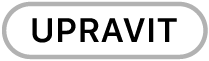 a potom klepněte na
a potom klepněte na  .
.Pokud je prezentace zavřená: Ve správci prezentací nebo aplikaci Soubory otevřete na iCloud Drivu složku Keynote a pak v pravém horním rohu klepněte na Vybrat. Klepněte na prezentaci (zobrazí se zaškrtnutí) a potom dole na obrazovce klepněte na Sdílet.
Vyberte způsob odeslání odkazu:
Mail nebo Zprávy: Zadejte e-mailovou adresu nebo telefonní číslo každého příjemce, podle potřeby přidejte poznámku a pak klepněte na Odeslat. Každému příjemci je zaslán odkaz na soubor.
Jiný způsob nasdílení odkazu: Klepněte na volbu Zkopírovat odkaz, klepnutím určete místo pro vložení odkazu a potom klepněte na Vložit.
Důležité: Odkaz, který se vytvoří při přizvání uživatelů ke spolupráci, obsahuje název prezentace. Pokud je název nebo obsah prezentace tajný, nezapomeňte příjemce požádat, aby odkaz neposílali nikomu dalšímu.